描画速度を落とさずに
ジャギーを目立たなくする
3Dグラフィックスの描画速度(フレームレート)を上げるには、表示解像度を下げて最終的に出力するピクセルデータの量を減らすことも、有効な方法だ。だが解像度を下げるとオブジェクトの輪郭部分にドットのギザギザ(ジャギー)が目立ってしまう場合がある。それを解消するのが「フルスクリーンアンチエイリアス(FSAA)」という機能だ。
FSAAにはいくつかの方法あるが、GeForce4 Ti&MXで初めて搭載されたのが「Accuview Shifted アンチエイリアシング」という手法だ。
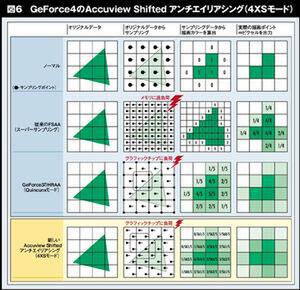 |
|---|
| 図6 GeForce4のAccuview Shiftedアンチエイリアシング(4XSモード) |
それを解消するためにGeForce3で用意されたのが「HRAA(High Resolution Anti-Aliasing)」とも呼ばれるQuincunxモードだ。これは、描画するのと同じ解像度ながらサンプリングポイントを少しずつずらして5つの点を取り、それぞれの色情報から最適なピクセルデータ(色)を計算するというもの。メモリに余計な負荷をかけず、GPU内部の演算処理だけで済む。つまり、GPUが十分高速であれば描画速度(パフォーマンス)を落とさずにジャギーを目立たなくすることができるハズだ。しかし、実際にGeForce3搭載のビデオカードで試してみたところ、GeForce2 Ultraよりも下落率は小さいものの25%程度の速度低下は免れなかった。また、過去の編集部のテストでは4倍以上のスーパーサンプリングに比べてアンチエイリアスの効果が現れにくい、という結果も出ている。
より効率的に、かつ効果を高めるためにGeForce4シリーズで初めて採用されたAccview Shifted アンチエイリアスは、Quincunxモードの改良版とも言えるものだ。サンプリングポイントをピクセル内部のずらした2点とし、ピクセルをまたぐ周囲5つのポイントから情報を集めて、1ピクセルに付き2つの合成情報を平均化するというもの。Quincunxに比べてサンプリングポイントの数が減るため、パフォーマンスへの影響を最小限に食い止められるとともに、描画ピクセルに影響するポイントを広げることでより厳密、正確に色情報を算出できるというわけだ。なお、GeForce4には従来のスーパーサンプリング、Quincunxモードも引き続き用意されている。
ちなみに、GeForce4 MXカードに付属のドライバ(4.17.0024)で確認したところ、Accview ShiftedはDirect3Dアプリでのみ有効になるとのこと。OpenGLアプリでは機能しないので注意してほしい。
マルチモニタユーティリティ
nView
ここまでは3Dグラフィックスに関する新機能を紹介してきたが、GeForce4Ti&MXには普段のウィンドウ操作を便利にする新機能も搭載されている。それが「nView」だ。
もう一度1ページ目の図1、2を見てほしい。右上の映像出力部がGeForce3やGeForce2 MXから大きく強化されていることに気が付くだろう。GeForce3は出力が1系統に限定され、GeForce2 MXでは外部RAMDACを用意する(ビデオカード上にRAMDACと外部RGB端子を搭載する)ことで2系統出力が可能になったものの、セカンダリモニタは最大800×600ドット止まりで実用には耐えなかった。
GeForce4 Ti&MXでは350MHz駆動のRAMDACを2つ内蔵し、RGB端子を2つ持つカードであれば最大2048×1536ドット/フルカラーの2画面表示が可能になるという。残念ながら編集部で評価中のGeForce4カードはRGB端子1つのみなので確認できなかったが(TV出力で最大1024×768ドット/フルカラー表示は可能)、これが使えれば3Dゲームにはあまり興味がないというビジネスユーザーにも大きなメリットになるはずだ。
さて、nViewの機能には大きく分けて以下の4つがある。
- 最大9つまで管理できる仮想デスクトップモード
- 複数画面使用時のウィンドウ&ダイアログボックス管理機能
- ズーム表示
- ホットキー管理
仮想デスクトップは、各種アプリのウィンドウをあらかじめ開いた状態のデスクトップを複数切り替えて使うもので、例えばWord&IEを「デスクトップ1」、Excelの全画面表示を「デスクトップ2」、気分転換にゲームを「デスクトップ3」にそれぞれ開いておき、マウス操作で簡単に切り替えられるというもの。メーラなどすべての画面に見せたいアプリは、全デスクトップに共通で表示させることも可能だ。
ウィンドウ&ダイアログボックス管理は、複数画面にまたがってウィンドウを大画面(全画面)表示にしたり、ダイアログボックスをプライマリ/セカンダリモニタ(もしくはマウスカーソルのあるモニタ)に表示する、ウィンドウやダイアログボックスをマウスでドラッグ中に半透明化させるなど、使い勝手を向上させる機能だ。
これらの機能は、「通知領域」(タスクトレイ)のNvidiaアイコンや、各アプリケーションのメニューバーを右クリックしてnViewメニューを呼び出すことで設定するほか、あらかじめ指定したホットキー(ショートカットキー)でウィンドウを出さずに切り替えることも可能だ。


































